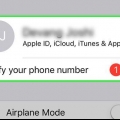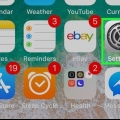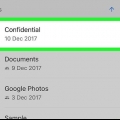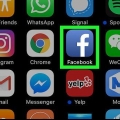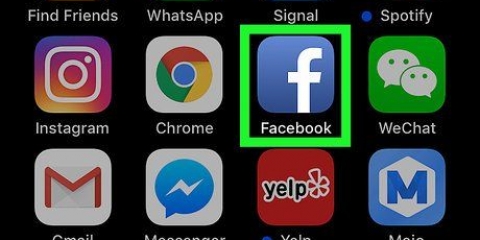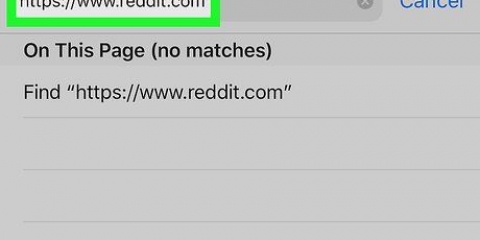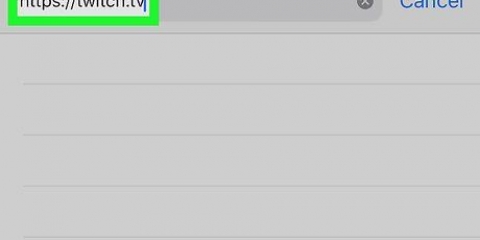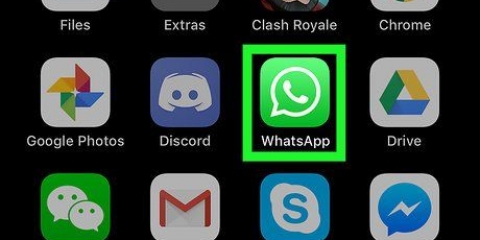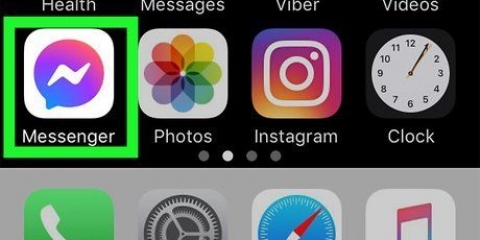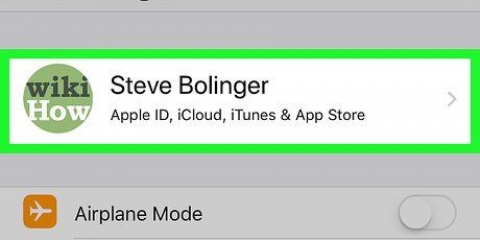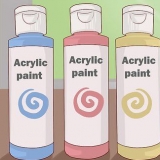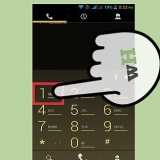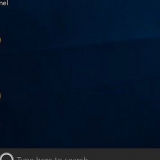Log ud af messenger på iphone eller ipad
Denne artikel viser dig, hvordan du logger ud af din Facebook-konto i Messenger-appen på en iPhone eller iPad.
Trin
Metode 1 af 2: Brug af Facebook-appen

1. Åbn Facebook-appen på din iPhone eller iPad. Facebook-appen ligner et hvidt `f` i et blåt firkantet ikon og er på din startskærm.
- Du kan ikke afmelde Messenger-appen. Du skal bruge Facebook-appen for at logge ud af din konto på Messenger.

2. Tryk på ikonet☰. Denne knap er i nederste højre hjørne af skærmen. Dette åbner navigationsmenuen.

3. Rul ned og trykIndstillinger. Denne mulighed er nederst i menuen. En menu vises fra bunden af skærmen.

4. Tryk på i pop op-menuenBruger indstillinger. Dette åbner dine kontoindstillinger på en ny side.

5. TrykkeSikkerhed og login. Denne mulighed er øverst i menuen Kontoindstillinger.

6. I Sikkerhed og login finder du afsnittet HVOR DU ER LOGGET IND. Denne sektion viser alle dine aktive sessioner, inklusive alle mobile og desktop logins på Facebook og Messenger.

7. Tryk på ikonet⋮ ved siden af din Messenger-session. Find den Messenger-session, du vil afmelde dig fra, under HVOR DU ER LOGGET IND, og tryk på dette ikon ved siden af for at se alle dine muligheder.

8. TrykkeLog ud. Dette vil logge dig ud af din konto i Messenger-appen.
Metode 2 af 2: Skift konto

1. Åbn Messenger-appen på din iPhone eller iPad. Messengers ikon ligner en blå taleboble med et lynikon indeni.

2. Tryk på fanenStart. Denne knap ligner et lille husikon og er placeret i nederste venstre hjørne af skærmen. Dette vil vise en liste over alle dine seneste samtaler.

3. Tryk på dit profilbillede øverst til venstre. Find dit profilbillede-thumbnail i øverste venstre hjørne af skærmen, og tryk på det. Dette åbner din profilmenu på en anden side.

4. Rul ned og trykSkift konti. Dette vil vise en liste over alle dine gemte, tilgængelige konti på en ny side..

5. TrykkeTilføj konto. Denne mulighed giver dig mulighed for at logge på og tilføje en ny konto til Messenger.

6. Log ind på en anden Facebook- eller Messenger-konto. Her kan du logge ind og skifte til en anden konto, som automatisk logger dig ud af din nuværende konto.
Artikler om emnet "Log ud af messenger på iphone eller ipad"
Оцените, пожалуйста статью
Lignende
Populær